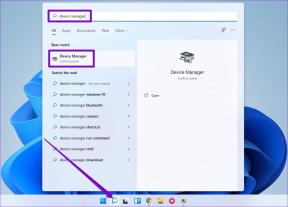3 najbolja načina za sinkronizaciju fotografija s Androida na iPad ili iPhone
Miscelanea / / December 02, 2021

Nosite sa sobom Android telefon, ali također imate iPad kod kuće? Nisi sam. Android je izvrstan na telefonima, ne baš na tabletima. Ili ste možda tech geek poput mene koji posjedujete i Android telefon i iPhone. Koji god razlog bio, ovdje ste jer imate Android telefon na kojem su sve vaše slike i trebate ih prebaciti na svoj iPhone/iPad uz minimalne probleme.
Dobre vijesti, pronašao sam neka pouzdana rješenja koja su mi jako dobro funkcionirala. Loše vijesti, jedna od njih može zahtijevati malo ručnog rada.
Profesionalni savjet: Rješenja su raspoređena od pomalo lakih do vrlo jednostavnih. Slobodno skočite na rješenje broj 3.

1. Ručna sinkronizacija Androida na iTunes na iOS
Predstavljamo rješenje za špiljske ljude sve vaše potrebe za sinkronizacijom je ručna sinkronizacija. I osjećat će se kao ručni rad. Trebat će vam stvarni kabeli, računalo na koje ćete ih povezati i, naravno, iTunes aplikacija. Jao!
Korak 1: Povežite svoj Android telefon s računalom putem USB-a i kopirajte datoteke na svoje računalo. Ili možete koristiti
Cheetah Sync za to bežično, ipak će trebati neko vrijeme za postavljanje.Korak 2: Povežite svoj iPhone ili iPad s računalom i pokrenite iTunes. Na zaslonu uređaja uočite Slike gumb na vrhu.

3. korak: Označite opciju koja kaže "Sinkroniziraj fotografije s", pored koje ćete pronaći padajući izbornik. Ovdje ćete moći odabrati mapu. Odaberite mapu na računalu u koju ste spremili slike sa svog Android telefona. Ili jednostavno odaberite nešto općenito Moje slike.
4. korak: Kliknite gumb za sinkronizaciju u donjem desnom kutu i sve fotografije iz zadane mape bit će sinkronizirane na vaš iPhone ili iPad. Oni će se pojaviti u vašoj aplikaciji Fotografije u novom albumu.

Sjajna stvar kod ove metode je da sljedeći put kada povežete svoj iPhone ili iPad za sinkronizaciju s iTunesom (ako to učinite na sve što jest), aplikacija će skenirati naznačenu mapu i ako ste tamo dodali još slika, one će se sinkronizirati ispravno isključeno.
A ako su vaše računalo i iOS uređaj na istoj Wi-Fi mreži, ne morate ni spajati žice. Samo idite na postavke na svom iOS uređaju i uključite Wi-Fi sinkronizaciju. Kada se vaš telefon puni, automatski će se sinkronizirati.
2. Bežična sinkronizacija sa Send Anywhere
Pošalji bilo gdje je kao Dropbox osim što ne koristi uvijek oblak. To bi moglo zvučati zbunjujuće. Sve što trebate znati je da ćete moći vrlo brzo podijeliti bilo koju količinu fotografija sa svog Android telefona na iOS uređaj koji je u blizini. Alternativno, ako to nije slučaj, možete odabrati učitavanje datoteka Pošalji bilo gdje poslužiteljima i pošaljite vezu svom prijatelju ili primatelju.
U ovom vodiču usredotočit ćemo se na dijeljenje fotografija između Androida i iOS-a kada su povezani na istu Wi-Fi mrežu.
Prvo preuzmite Send Anywhere Android i iOS aplikacije.
Korak 1: Pokrenite Android aplikaciju i dodirnite Poslati. Iz izbornika medija odaberite Fotografije. Prikazat će se sve fotografije spremljene na vašem Android telefonu. Odaberite koliko god želite. Volio bih da aplikacija ima gumb za odabir svih, ali nema.


Korak 2: Nakon što su sve fotografije odabrane, dodirnite u redu dugme. Sljedeći zaslon će vam pokazati 6-znamenkasti ključ koji vrijedi sljedećih 10 minuta. Osim ključa, tu je i gumb za QR kod.


Korak 3: Sada podignite iPhone ili iPad i dodirnite Primiti dugme. Možete unijeti ključ koji ste vidjeli u koraku 2 ili skenirati QR kod. Koliko sam lijen, biram QR kod.


4. korak: Kada se QR kod skenira i provjerava, proces prijenosa će započeti odmah.


Brzina prijenosa je tu s bilo kojim aplikacija za bežični prijenos. Vidjet ćete bilo gdje između 1-3 Mbps i ovisno o broju fotografija koje ste odabrali trebali biste biti gotovi bilo gdje između nekoliko sekundi do nekoliko minuta.
3. Najlakši način za prijenos fotografija s Instashareom
Ako iz nekog razloga Send Anywhere ne radi za vas ili vam ne trebaju velike značajke oblaka, evo jednostavna aplikacija koja stvarno obavlja posao prijenosa fotografija (i stvarno bilo koje vrste datoteka) s Androida na iOS dobro.
Preuzmite Android i iOS prvo aplikacije.
Korak 1: Pokrenite aplikaciju Instashare za Android. Provjerite jeste li uključili Wi-Fi i jesu li i Android i iOS uređaji povezani na istu mrežu. Aplikacija također može koristiti Bluetooth alternativno, ali brzina neće biti velika.
Korak 2: Idite na Galerija aplikaciju i dodirnite i držite cijeli album ili pojedinačne slike koje želite prenijeti. Od Udio gumb do, odaberite Instashare.


3. korak: Aplikacija Instashare će se sada otvoriti i kada se skeniranje završi, tamo ćete pronaći svoj iOS uređaj. Dodirnite ga.

4. korak: Sada na iOS uređaju dobit ćete skočni prozor u aplikaciji Instashare za provjeru autentičnosti. Dodirnite Dopusti i sve slike će se sinkronizirati. Jednostavno.
Na moj način ili nikako
Dobro, koji je od gore navedenih načina vaš način? Ili je to nešto bolje za što ne znamo?